Actualice el estado de Facebook desde un teléfono tonto usando mensajes de texto de Facebook
A lo largo de los años, Facebook ha cambiado constantemente la forma en que puede actualizar su perfil desde su teléfono. En el pasado, podía conectar su teléfono móvil a su cuenta y cargar imágenes enviando un correo electrónico a [email protected] .(Back)
En algún momento, esto cambió y crearon una dirección de correo electrónico post-by(post-by email) , que era única para cada cuenta. Con este correo electrónico, puede actualizar su estado, publicar imágenes desde su teléfono, etc. Sin embargo, a medida que más y más usuarios se mudaron a la aplicación de Facebook(Facebook app) en Android , iOS, Windows Phone , etc., la necesidad de tener este modo alternativo de publicación es lenta. menguó
Ahora Facebook tiene algo llamado Facebook Texts , que te permite actualizar tu estado y hacer un par de otras cosas por mensaje de texto. Han eliminado por completo la dirección de correo electrónico(email address) de publicación , lo que significa que ya no puedes enviar fotos desde tu teléfono móvil por correo electrónico o mensaje de texto(email or text) .
En mi opinión, este no era un movimiento necesario. En los EE. UU., la mayoría de las personas pueden estar usando teléfonos inteligentes con planes de datos, pero hay millones de personas en otros países que todavía usan teléfonos tontos. A partir de ahora, además de actualizar su estado a través de SMS(SMS) , puede agregar un amigo, llamar a alguien, hacer clic en Me gusta en una página, recibir un mensaje de texto cuando un amigo publique algo y obtener una contraseña de un solo uso. Aquí está la lista completa a continuación.

Cómo configurar mensajes de texto de Facebook
Para configurar Facebook Texts , inicie sesión en su cuenta de Facebook(Facebook account) , haga clic en la pequeña flecha hacia abajo en la esquina superior derecha y luego haga clic en Configuración(Settings) .

En el lado izquierdo, haga clic en Móvil(Mobile) y debería ver su número de teléfono(phone number) actual en la lista si ha agregado uno.

Si no tienes habilitada la mensajería de texto, deberías ver un botón grande Activar mensajería de texto(Activate Text Messaging) debajo de tu número. Haga clic(Click) en eso y aparecerá una ventana donde primero debe seleccionar su país y su operador de telefonía móvil.

Tenga en cuenta que los mensajes de texto de Facebook(Facebook Texts) solo funcionarán en ciertos países y regiones con operadores admitidos. Sin embargo, son compatibles con la mayoría de los lugares del mundo, por lo que, a menos que vivas en medio de la nada, deberías poder usar Facebook Texts . Haga clic en (Click) Siguiente(Next) y se le pedirá que envíe la letra F a un número específico. Luego ingresará el código de confirmación(confirmation code) enviado a su teléfono a través de SMS .
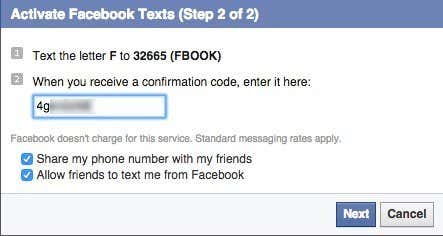
También tendrá la opción de compartir su número de teléfono(phone number) con amigos y permitir que sus amigos le envíen mensajes de texto desde Facebook . En este punto, deberías estar listo para irte.
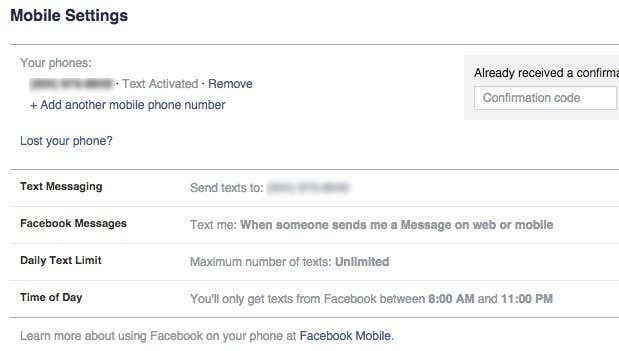
Ahora verá Texto activado(Text Activated) junto a su número y verá un par de opciones nuevas en la parte inferior, como Mensajes de Facebook(Facebook Messages) , Límite diario de mensajes de texto(Daily Text Limit) y Hora del día(Time of Day) .
De manera predeterminada, recibirás un mensaje de texto cada vez que alguien te envíe(someone send) un mensaje en Facebook . Solo recibirá mensajes de texto de 8 a. m. a 11 p. m., pero puede editar cualquiera de las configuraciones a su gusto.
Para publicar una actualización de estado a través de un mensaje de texto, simplemente escriba su mensaje normalmente y envíelo al mismo número que le proporcionó Facebook cuando activó los mensajes de texto de Facebook(Facebook Texts) arriba.

No recibirá ningún tipo de mensaje de confirmación(confirmation message) , por lo que simplemente tendrá que revisar su perfil de Facebook(Facebook profile) para ver si su estado se actualizó.

¡ Bien(Nice) , funcionó! Puede leer otras publicaciones en línea sobre la posibilidad de publicar imágenes a través de texto habilitando la línea de asunto, poniendo la palabra fotos(photos) como asunto y agregando la imagen en el cuerpo, pero esto ya no funciona. Lo probé yo mismo sin suerte.
La única razón por la que me gustan los mensajes de texto de Facebook(Facebook Texts) en lugar de usar la aplicación en mi iPhone es tener la capacidad de agregar un amigo rápidamente por número. Por lo general, cuando conozco a alguien nuevo, lo primero que obtengo es su número de teléfono(phone number) . Todo lo que tienes que hacer es enviar un mensaje de texto con la palabra AGREGAR(ADD) delante de su número para agregarlo como amigo.
ADD 123-456-7890
Eso es súper fácil y, de hecho, mucho más rápido que ir a la aplicación y buscar a la persona. Dado que hay tanta gente en Facebook , la búsqueda normalmente arrojará cientos de resultados, lo cual es molesto. Cuando tiene un número de teléfono(phone number) , sabe que está agregando a la persona adecuada sin importar qué.
Además, si eres un acosador de Facebook(Facebook stalker) , Facebook Texts te permitirá acosar a alguien en tiempo real. Puede suscribirse por mensaje de texto enviando SUB seguido del número de teléfono(phone number) , correo electrónico o nombre de la persona. Cada vez que esa persona actualice su estado, recibirás una notificación de texto(text notification) instantánea .
Aunque Facebook eliminó la capacidad de publicar fotos por mensaje de texto y correo electrónico(text and email) , es posible que la vuelvan a agregar en un momento posterior si suficientes personas se quejan. Si lo hacen, me aseguraré de actualizar esta publicación y decirle cómo hacerlo. Si tiene alguna otra pregunta, no dude en publicar un comentario. ¡Disfrutar!
Related posts
Oculte su estado de Facebook de uno o amigos específicos
Cómo ocultar su estado en línea de Facebook
Cómo Search Facebook Friends por Location, Job, OR School
Cómo Find Birthdays EN Facebook
Cómo encontrar Memories en Facebook
Cómo silenciar a alguien en Instagram y Facebook
Cómo ocultar un comentario en Facebook y lo que sucede si lo haces
Deshabilitar el mensaje Reiniciar ahora después del mensaje de actualización automática de Windows
¿Por qué no puedo agregar a alguien en Facebook? 8 razones posibles
Cómo evitar que la gente te agregue a grupos en Facebook
8 Ways para hacer crecer su Facebook Page Audience
4 formas de transmitir en vivo en Facebook para aumentar el compromiso
¿Las imágenes de Facebook no se cargan? 10 formas de arreglar
6 Ways para protegerse de Facebook Stalkers
¿Debería eliminar Facebook? 8 Pros y Contras
Cómo publicar un GIF en el Facebook, Instagram, Reddit y Twitter
Cómo permitir compartir en Facebook
Cómo cerrar sesión en Facebook Messenger en iOS y Android
Cómo descargar videos de Twitter, Facebook e Instagram
Cómo vincular Instagram a Facebook y por qué debería hacerlo
